微软终于公布要发布新系统Win11了,但是最近的预览版也要等到下周才能推送,现在想要体验Win11的话只能先安装Win11镜像文件。那Win11镜像文件要如何装机呢?下面就一起来看看详细的装机方法吧。
Win11预览版硬件要求
在加入 Windows Insider 计划之前,你需要了解对测试者的新系统要求。这很重要,因为对现有和新的测试者/Windows 安装的要求是不同的。
如果你在 6 月 24 日之前已经加入 Windows Insider 项目,即使你的桌面不符合最低硬件要求,包括 CPU 和 TPM 2.0 要求,你也会被允许安装预览版。如果你想要在新设备或者虚拟机上下载 Windows 11 测试版,如果你的 CPU 不符合要求,那么安装将会被阻止。该公司正在将不支持的新设备转移到 Release Preview 频道,在那里他们可以继续测试Windows 10的预览版。
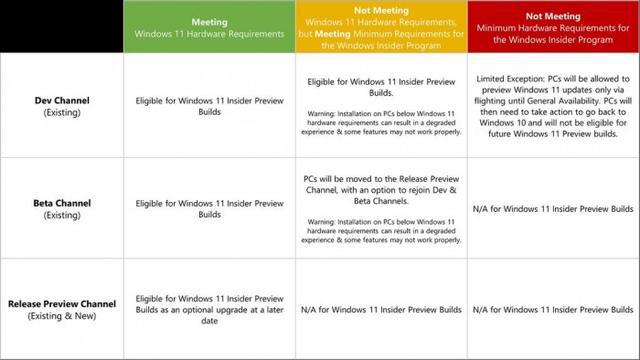
还值得注意的是,当Windows 11退出测试版时,如果你不符合最低要求,你将不得不回滚到Windows 10。要检查你的电脑是否符合条件,你可以使用微软的PC Health应用程序,或阅读该公司关于支持的CPU的文档。
Win11镜像文件如何装机
1、首先,我们需要先在本站下载一个Win11镜像文件,才能进行安装。
2、Win11镜像文件已经过了大量专业测试,保证能够稳定安装并流畅运行。

3、下载完成后在下载路径装载该文件夹,运行其中的“Windows setup”程序。
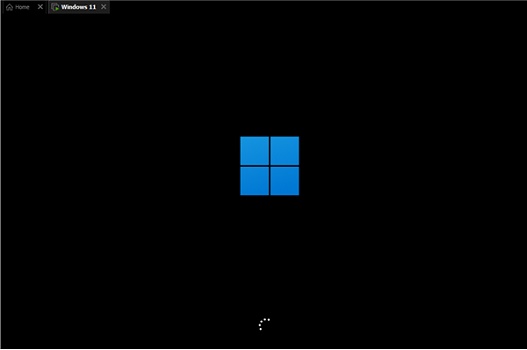
4、等待运行下方转圈转完,代表安装加载完毕,选择“Windows11 Pro”进行安装。

5、接着来到国家和地区设置界面,一般选择“China”。然后点击“Yes”。不过这里并不会影响我们的系统语言。
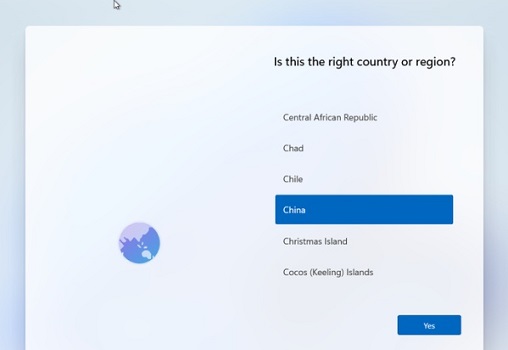
6、接着根据提示设置偏好设置,再设置使用环境等,如果不知道怎么设置就全部保持默认,点击“Next”即可。

7、设置完成后系统开始自动安装Win11,安装完成后会自动重启,进入系统就可以使用Win11了。
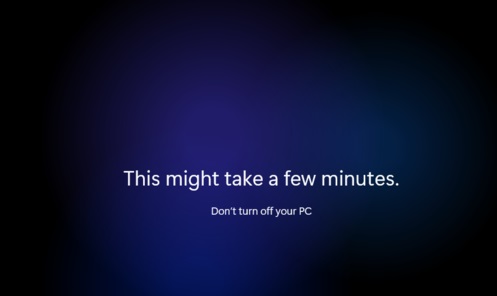
以上内容就是小编为大家介绍的Win11镜像文件下载与安装图文教程的技巧,有不懂的网友可以参考一下以上内容。